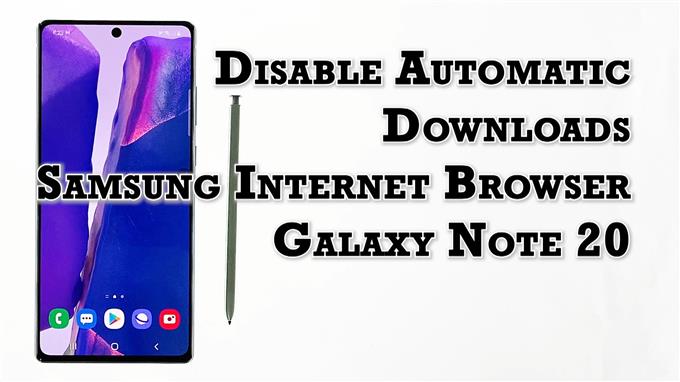Dette indlæg hjælper dig med at konfigurere Galaxy Note 20s standardinternetbrowser til at stoppe automatiske downloads. Læs videre, hvis du har brug for hjælp til at ændre standardindstillingerne for Samsung-internetbrowseren for at deaktivere automatisk download af onlineindhold, når du har forbindelse til Wi-Fi-netværk.
Automatiske downloads i Android
Automatisk download er en af de mange funktioner, der findes i moderne browserapplikationer, det være sig på computere eller på mobile enheder. Når denne funktion er aktiveret, vil denne enhed bede enheden om automatisk at downloade indhold, når den er tilsluttet Wi-Fi-internet.
Mens denne funktion giver nogle fordele, især ubesværet download af indhold, kan relevante problemer også komme til syne, især hvis din enhed allerede er ved at løbe tør for lagerplads.
For at forhindre potentielle problemer i at opstå, kan du konfigurere browseren til at stoppe med at downloade onlineindhold automatisk.
Hvis du spekulerer på, hvordan du får dette gjort på din nye note 20, har jeg beskrevet en trinvis gennemgang til din reference.
Sådan deaktiveres automatiske downloads i standard Samsung internetbrowser-appen.
Nemme trin til at stoppe automatiske downloads på din note 20
Følgende trin gælder også for andre Samsung Galaxy-smartphones, der kører på den samme Android-version som i note 20. De faktiske skærme og menupunkter kan variere mellem enhedsmodeller og tjenesteudbydere.
1. For at komme i gang skal du trykke på Samsung internetbrowser-ikon nederst på startskærmen.

Hvis du gør det, indlæses browserappen.
Hvis du ikke kan se dette ikon på din startskærm, skal du få adgang til det fra Apps-fremviseren eller Apps-skærmen. Rul bare op fra bunden af startskærmen for at starte Apps-fremviseren, og find derefter ikonet for Samsung-browserappen.
2. Mens du er på Samsung-browserappens hovedskærm, skal du trykke på menuikon repræsenteret af tre korte vandrette linjer placeret i nederste højre hjørne.

En pop op-menu med de vigtigste browsingkontroller vises.
3. Find og tryk derefter på Indstillinger ikon for at fortsætte.

Et andet vindue åbnes og fremhæver de grundlæggende og avancerede internetindstillinger, du kan bruge og administrere.
4. Rul ned, og tap derefter på Websteder og downloads.

Relevante funktioner indlæses på den næste skærm.
5. Rul ned til bunden af listen, og skift derefter for at tænde kontakten ved siden af Bloker automatiske downloads.

Dette deaktiverer browserens automatiske downloadfunktion og forhindrer derved ondsindede downloads, der kan udløse problemer, der opstår på din enhed.
Du kan også konfigurere din browser til at spørge dig, før du starter indholdsdownloads.
Tænd blot kontakten ved siden af Spørg inden du starter downloads valgmulighed, hvis du foretrækker, at din enhed fungerer på denne måde, når du udfører anmodninger om download.
Hvorfor stoppe automatiske downloads?
Der er mange gode grunde til at deaktivere automatiske downloads i din telefonbrowser. For det første forhindrer det enhver ondsindet software i at infiltrere og ødelægge apps eller systemfunktioner på din enhed. Nogle downloads indeholder malware, der er programmeret til cyberangreb, herunder vira, trojanske heste, ransomware og spyware. Når disse softwarevarianter kommer ind på din enhed, er der en større chance for, at de vil forårsage omfattende skade på nogle data og de samlede systemfunktioner.
En anden fordel ved at deaktivere automatiske downloads er lagringsstyring. Nogle downloadede filer kan komme i store størrelser. Jo flere filer der downloades, jo mere lagerplads er brugt op. Dette sker normalt, hvis flere automatiske fildownloads er tilladt.
Til sidst bliver din telefons hukommelse overvældet og løber tør. Hvis dette sker, er ydeevneproblemer inklusive træghed, tilfældige nedbrud, opstartssløjfer og indlæsningsfejl.
Alle disse kan forhindres, hvis dine automatiske downloads er deaktiveret, da det bliver lettere for dig at administrere din telefons lagerplads.
Andre muligheder end at deaktivere automatiske downloads
Selvom der er mange gode grunde til at deaktivere automatiske fildownloads, anbefales det ikke. Når det er deaktiveret, blokeres hvert downloadforsøg inklusive de legitime.
Hvis du ikke helt vil deaktivere automatiske downloads, kan du holde det aktiveret, men blokere bestemte websteder. Det er her, hvor sortlister anbefales. Ja, du kan i stedet føje bestemte websteder eller sider til den ikke-betroede liste. Dette er muligt, hvis du bruger Google Chrome-browseren.
Håber dette hjælper!
Flere videotutorials
For at se mere omfattende tutorials og fejlfindingsklip på forskellige mobiltelefoner og tablets, er du velkommen til at besøge AndroidHow-kanalen på YouTube når som helst.
Du vil måske også læse:
- Sådan løses Samsung Galaxy Note 9-softwareopdatering kan ikke gennemføres
- Sådan aktiveres og deaktiveres automatiske opdateringer på Galaxy S20
- Sådan deaktiveres Steam Auto Updates hurtig og nem måde
- Sådan løses Galaxy S10 Google Play Butik, der ikke downloades